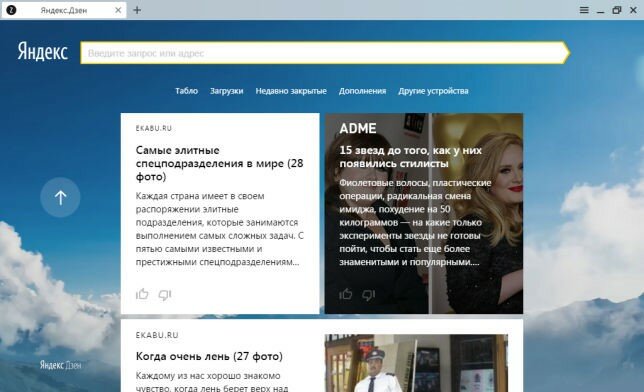 Конкуренция на интернет просторах на данный момент небывалая и разработчики пытаются привлечь большую аудиторию именно к своим программным продуктам, устанавливая дополнительные функции и возможности. Это относится и противостоянию Chrome и Яндекс браузеров, которые по функционалу и интерфейсу достаточно схожи. И хоть на отечественном рынке отечественный продукт для просмотра веб-страниц завоевывает все большую популярность, но последнее обновление пришлось по душе не всем, вследствие чего пользователи желают вернуться к старому интерфейсу программы и ищут способы, как отключить Дзен в Яндекс, который представляет из себя ленту новостей, отображаемую в новом окне.
Конкуренция на интернет просторах на данный момент небывалая и разработчики пытаются привлечь большую аудиторию именно к своим программным продуктам, устанавливая дополнительные функции и возможности. Это относится и противостоянию Chrome и Яндекс браузеров, которые по функционалу и интерфейсу достаточно схожи. И хоть на отечественном рынке отечественный продукт для просмотра веб-страниц завоевывает все большую популярность, но последнее обновление пришлось по душе не всем, вследствие чего пользователи желают вернуться к старому интерфейсу программы и ищут способы, как отключить Дзен в Яндекс, который представляет из себя ленту новостей, отображаемую в новом окне.
Обычно, практически в любом ПО была предусмотрена функция использования устаревшего интерфейса, который лучше воспринимается визуально и привычен в использовании. Но в этот раз разработчики перемудрили и возврат к старой версии интерфейса не выглядит таким однозначным. С учетом того, что представленная лента новостей в виде Дзен модуля подается хаотично и без определенных предпочтений, пользователей она раздражает, тем более, что последние события, как правило, просматриваются в социальных сетях и иных новостных порталах. При этом нужно учесть, что подобное нововведение в значительной степени грузит систему, и если компьютер у пользователя не слишком быстрый – этот факт усложнит работу с интернет-ресурсами.
Для отключения новой функции необходимо:
- открыть браузер, кликнуть по пиктограмме в виде трех горизонтальных полосок и выбрать пункт «Настройки»;
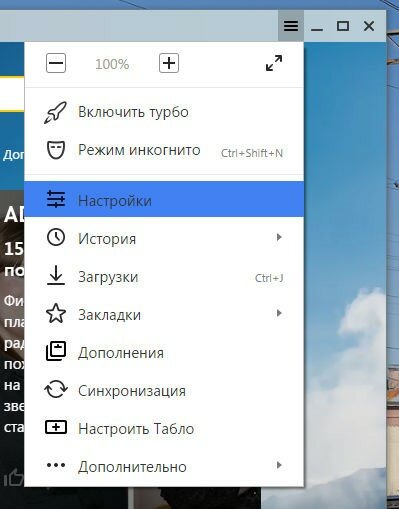
- отыскать блок, в котором изменяется внешний вид программы и снять галочку с пункта «Показывать в новой вкладке Дзен – ленту персональных рекомендаций» (четвертый пункт);
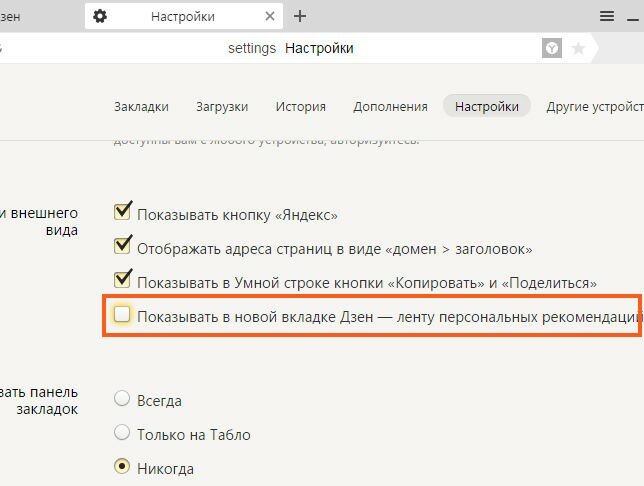
После этого, при открытии новой вкладки, никаких блоков с новостями уже не будет, а будет отображаться информация, расположенная в соответствующих вкладках. Например, на вкладке табло будут расположено меню с несколькими ссылками на популярные сайты (его, кстати говоря, можно без проблем настроить непосредственно пользователю и установить там собственные страницы для быстрого перехода), поисковой строкой и несколькими ссылками на настройки экрана, синхронизации и т.п.
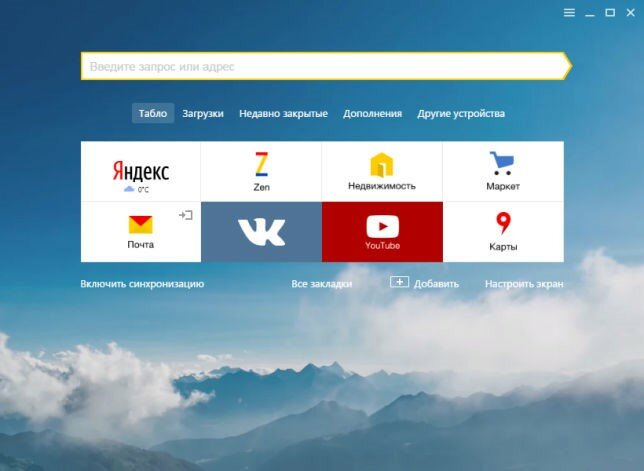
Что касаемо обновленного дизайна: как уже упоминалось выше, не всем он пришелся по душе и множество пользователей хотели бы вернуться к предыдущей версии. Ранее это возможно было сделать с помощью снятия галочки с соответствующего пункта. Сейчас же ситуация усложнилась тем, что здесь подобного пункта нет. Даже при выполнении поиска с ключевым словом «Интерфейс», в выдаче отображается лишь два результата, которые абсолютно не связаны с внешним видом и функциональными возможностями браузера. Все, что связано с поисковым словом – это язык интерфейса браузера и пункт, который предполагает, в случае установки галочки на нем, перевод страницы на родной язык, если русскоязычная версия отсутствует на той или иной веб-странице. Больше пунктов, связанных со словом интерфейс в настройках нет нигде.
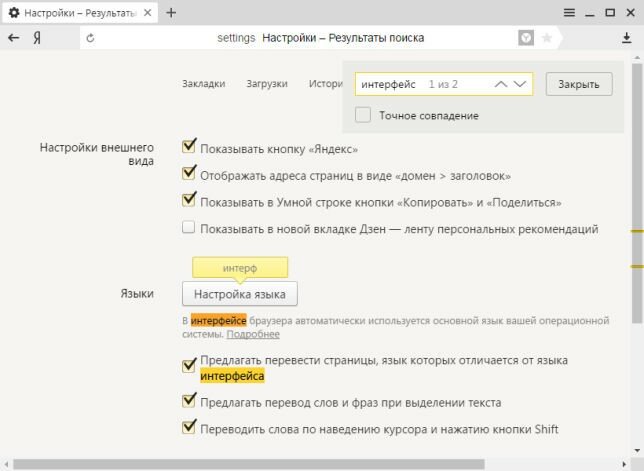
Для того, чтобы выполнить подобный поиск, достаточно кликнуть по кнопке F3 и в отобразившемся поле ввести искомую комбинацию симполов.
Таким образом, подобная опция действительно была убрана и теперь невозможно вернуться к предыдущему интерфейсу, который использовался до этого. Чем были мотивированы подобные действия разработчиков – непонятно, ведь всегда находится множество пользователей, которые не желают использовать красочный и перенасыщенный различными функциями и кнопками браузер явно остались недовольны подобным нововведением.
Этот факт действительно расстроил множество людей, некоторые из них начали подыскивать иное программное обеспечение для просмотра web-страниц. Будут ли учтены пожелания множества пользователей в последующих обновлениях – непонятно, но хотелось бы надеяться, что функционал отката до предыдущего графического интерфейса будет присутствовать в настройках браузера.